나는 이것들을 사용하기 시작하기를 너무 열망하기 때문에 먼저 보기와 목표를 사용할 것입니다.
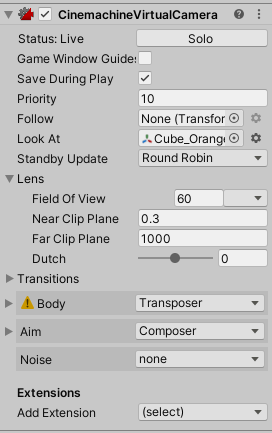
따르는 것은 몸과 함께 가지만 보는 것은 목표와 함께 갑니다. Aim은 조정을 위해 볼 수 있는 모든 기능과 컨트롤입니다.
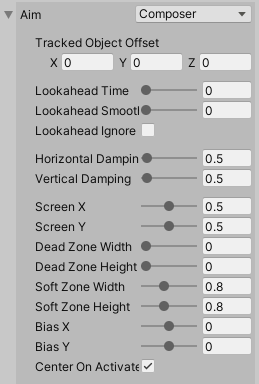
보기에 사용할 큐브 이동이라는 빠른 애니메이션을 만들고 있습니다. 프로젝트 창을 마우스 오른쪽 버튼으로 클릭하고 만들기 섹션에서 애니메이션을 선택합니다. 또한 animations 폴더를 추가하고 큐브 이동 애니메이션을 폴더에 넣었습니다.
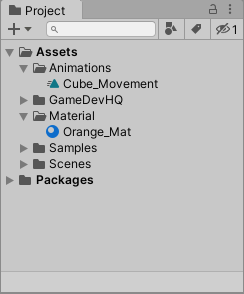
큐브 움직임을 계층 구조의 큐브로 드래그했는데 이제 큐브 애니메이터가 있습니다.
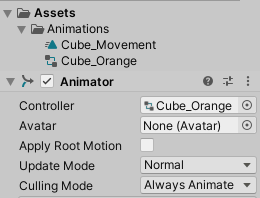
큐브 이동 애니메이션으로 이동하여 루프를 확인했습니다. 또한 창 메뉴에서 애니메이션 창을 추가했습니다. 이제 큐브에 대한 몇 가지 움직임을 기록할 준비가 되었습니다.
이 작업이 완료되면 큐브를 가상 카메라로 드래그하여 공간을 바라보고 재생을 눌렀을 때 이것이 바로 이것입니다. 카메라는 이제 스크립팅 없이 내 큐브를 따라가고 있습니다. 얼마나 멋진가요?!
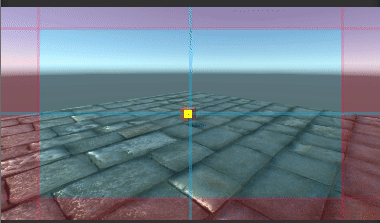
내 목표로는 지금은 Composer를 사용할 것입니다. 이제 Z에서 트랙 오프셋을 변경하면 큐브가 더 이상 중앙에 있지 않은 것을 볼 수 있습니다. 카메라의 주 타겟은 이제 큐브에서 오프셋되었으며 플레이를 눌러도 그대로 유지됩니다.
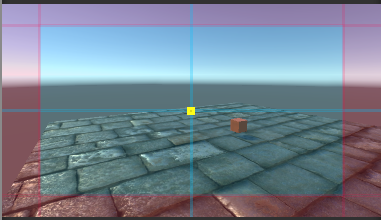
트랙 오프셋을 다시 0으로 설정했더니 다시 카메라가 큐브를 따라가고 있습니다. 미리 보기 시간을 사용하여 위로 드래그하면 시네머신은 실제로 해당 방향으로 이동하기 전에 항목 애니메이션을 기반으로 얼마나 미리 보여야 하는지 계산합니다. 이제 플레이어에게 부착되어 있으면 무슨 일이 일어날지 알 수 있습니다. 앞에 놓인 일에 따라 조치를 취해야 하는 경우 매우 유용합니다. 또한 전방 보기 스무딩을 조정하여 점프하는 것처럼 보이지 않고 조금 더 멋지게 움직였습니다.
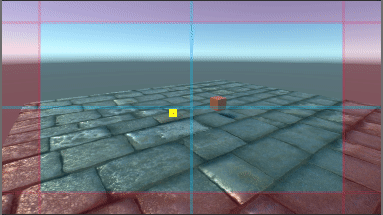
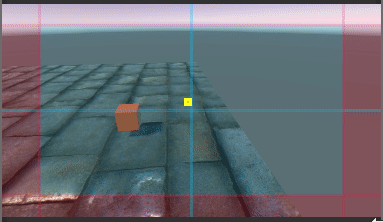
전방 보기 무시는 오버헤드, 하향식 게임에 사용됩니다. 지금은 사용하지 않을 것이지만 거기에 있다는 것을 아는 것이 좋습니다.
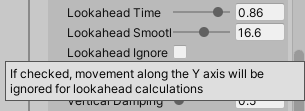
수평 및 수직 댐프닝은 카메라가 카메라 움직임에 쉽게 적응할 수 있도록 도와주지만, 카메라가 물체를 향해 회전할 때 지연 시간도 증가시킵니다. 이것은 앞을 내다보는 시간이 유용하게 사용되는 또 다른 시간입니다. 함께 사용하면 보다 자연스러운 느낌의 움직임을 얻을 수 있고 플레이어로서 앞에 무엇이 있는지 볼 수 있습니다.
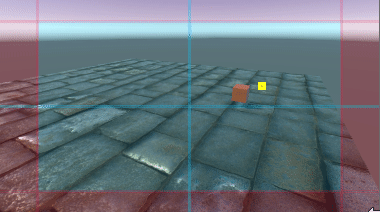
화면 X와 화면 Y는 수직 및 수평 위치이며 화면에서 개체를 유지할 위치를 설정할 수 있습니다.
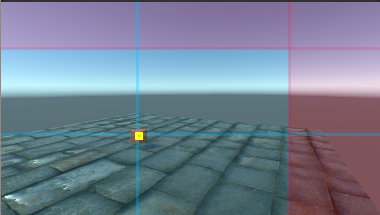
데드존을 사용하면 카메라 움직임이 발생하지 않는 영역을 만들 수 있습니다. 파란색 상자는 댐핑을 고려하므로 오브젝트가 파란색 상자 영역에 들어가면 댐핑이 적용되고 카메라가 약간 움직이기 시작합니다. 빨간색의 소프트 존은 절대적입니다. 댐핑을 차단하고 카메라를 강제로 회전시킵니다. 이 설정을 사용하여 카메라 시점을 미세 조정할 수 있습니다. 예를 들어 개체를 화면 중앙에 유지하려면 해당 설정을 조정할 수 있으며 바이어스를 사용하여 소프트 존을 조정할 수 있습니다.
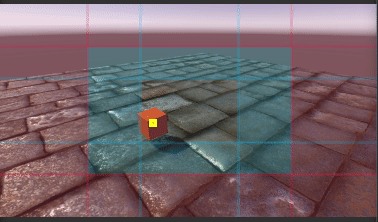
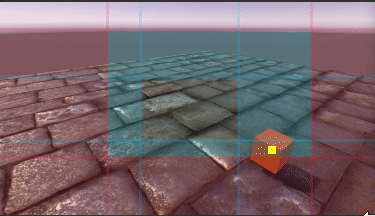
저는 조준의 모든 설정을 거의 다 해봤지만, 카메라를 정말 잘 제어하려면 훨씬 더 많이 연습하고 더 많이 배워야 한다는 것을 알 수 있습니다.
'프로그래밍 > 게임 개발' 카테고리의 다른 글
| 게임 개발 「 추천 편」레거시 → 신규 입력 시스템: 플레이어 이동 (0) | 2024.01.18 |
|---|---|
| 게임 개발 「 추천 편」Rosebud AI: AI 기반 게임 제작 제품군 소개 (0) | 2024.01.18 |
| 게임 개발 「 추천 편」아늑한 게임 만들었던 이야기 (0) | 2024.01.18 |
| 게임 개발 「 추천 편」시네머신과 타임라인의 결합으로 컷신 만들기 (0) | 2024.01.18 |
| 게임 개발「 추천 편」Unity에서 유도 미사일 발사하기: 플레이어의 무기고 (0) | 2024.01.18 |



